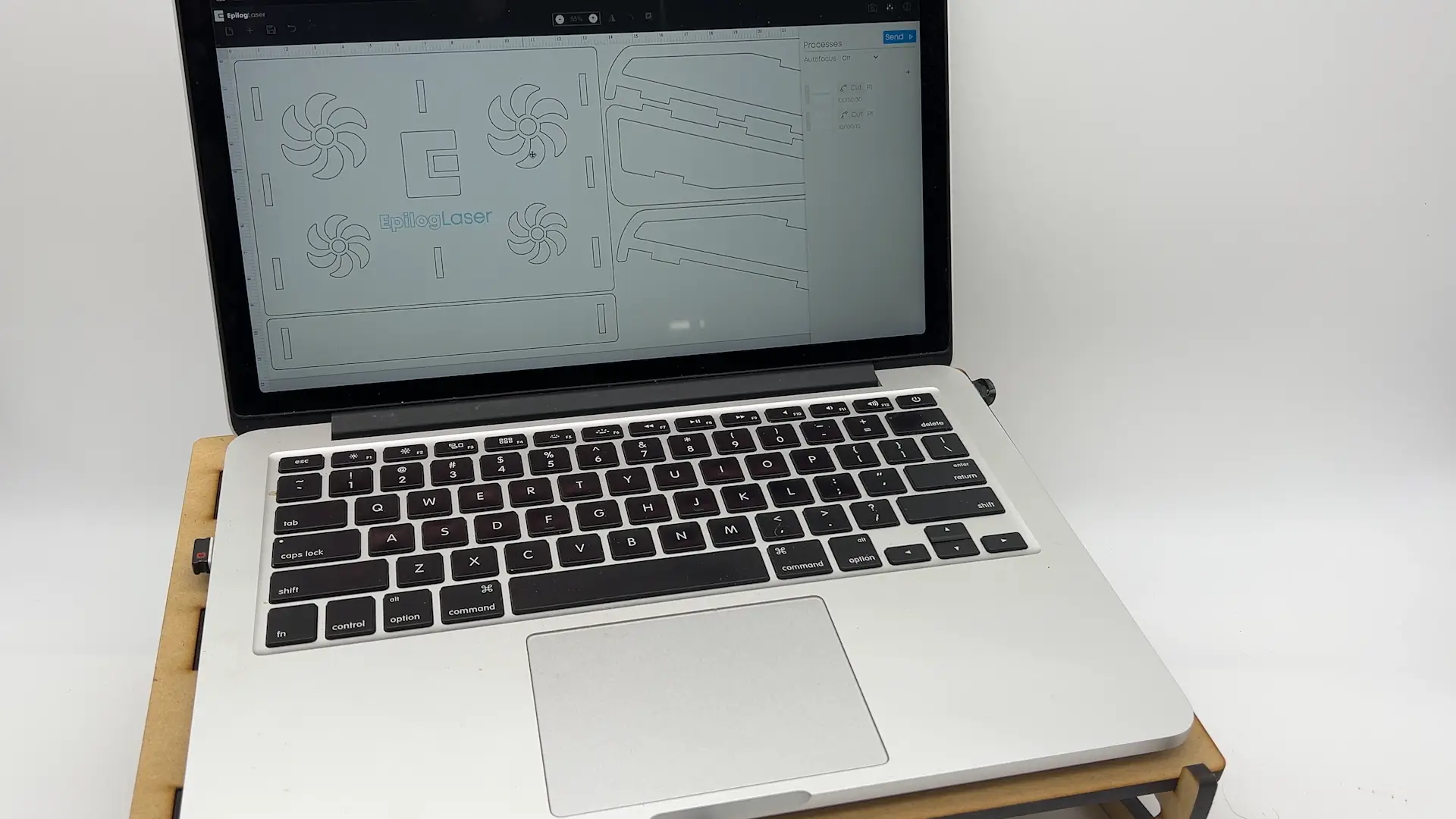Laserowe cięcie MDF na podstawkę pod laptopa za pomocą Epilog Pulse
Drewno
Wprowadzenie
Ustawienia projektu
Krok 1: Załadowanie materiału MDF i ustawienie ostrości
Proszę rozpocząć od załadowania materiału do urządzenia laserowego i użycia funkcji Focus na panelu sterowania, aby ustawić ostrość arkusza MDF.

Krok 2: Połączenie z Epilog Pulse i otwarcie kompozycji
Po skoncentrowaniu materiału można rozpocząć pracę z Epilog Pulse. Proszę otworzyć przeglądarkę, wpisać adres IP urządzenia w górnym pasku adresu URL i nacisnąć Enter, aby połączyć się z aplikacją Epilog Pulse zainstalowaną na Państwa laserze. Teraz proszę kliknąć przycisk Otwórz plik i wybrać plik z grafiką podstawki laptopa.
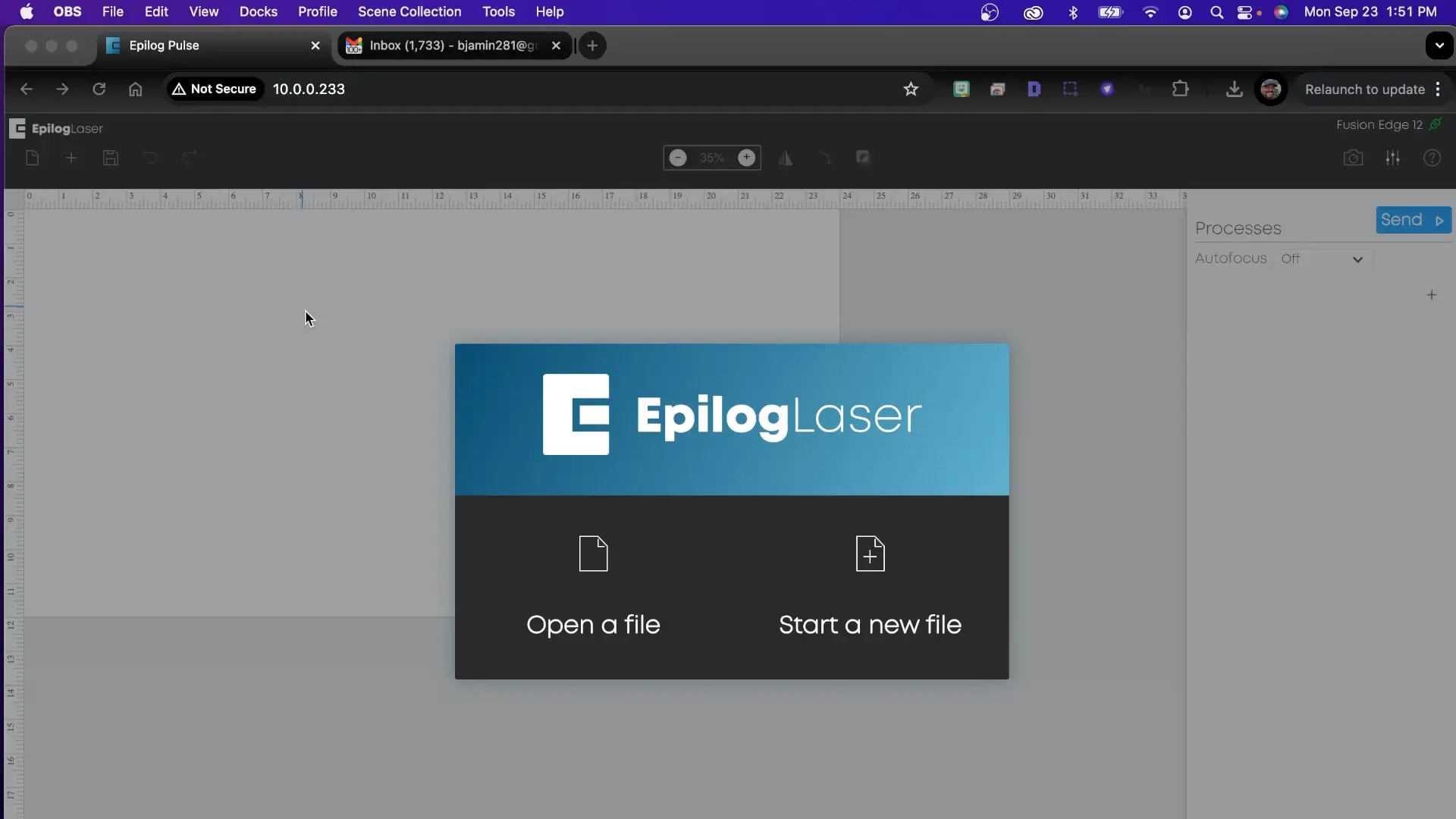
Krok 3: Konfiguracja kompozycji & Ustawienia cięcia
Po załadowaniu grafiki podstawki pod laptopa do Pulse, zaczniemy od kliknięcia Process w menu po prawej stronie. Następnie proszę wybrać opcję Wytnij z menu rozwijanego w oknie Proces. Teraz proszę kliknąć Podziel i wybrać Kolor, aby podzielić niebieską i czarną linię na osobne Procesy cięcia. Gdy nasze linie cięcia są teraz oddzielone kolorem, zastosujemy następujące ustawienie, aby wyciąć czarne linie i pocałować niebieskie linie:
Speed10%
Power100%
Częstotliwość10
Speed100%
Power21%
Częstotliwość22
Gdy ustawienia będą gotowe, proszę kliknąć przycisk Wyślij w prawym górnym rogu ekranu, aby wysłać kompozycję do lasera.
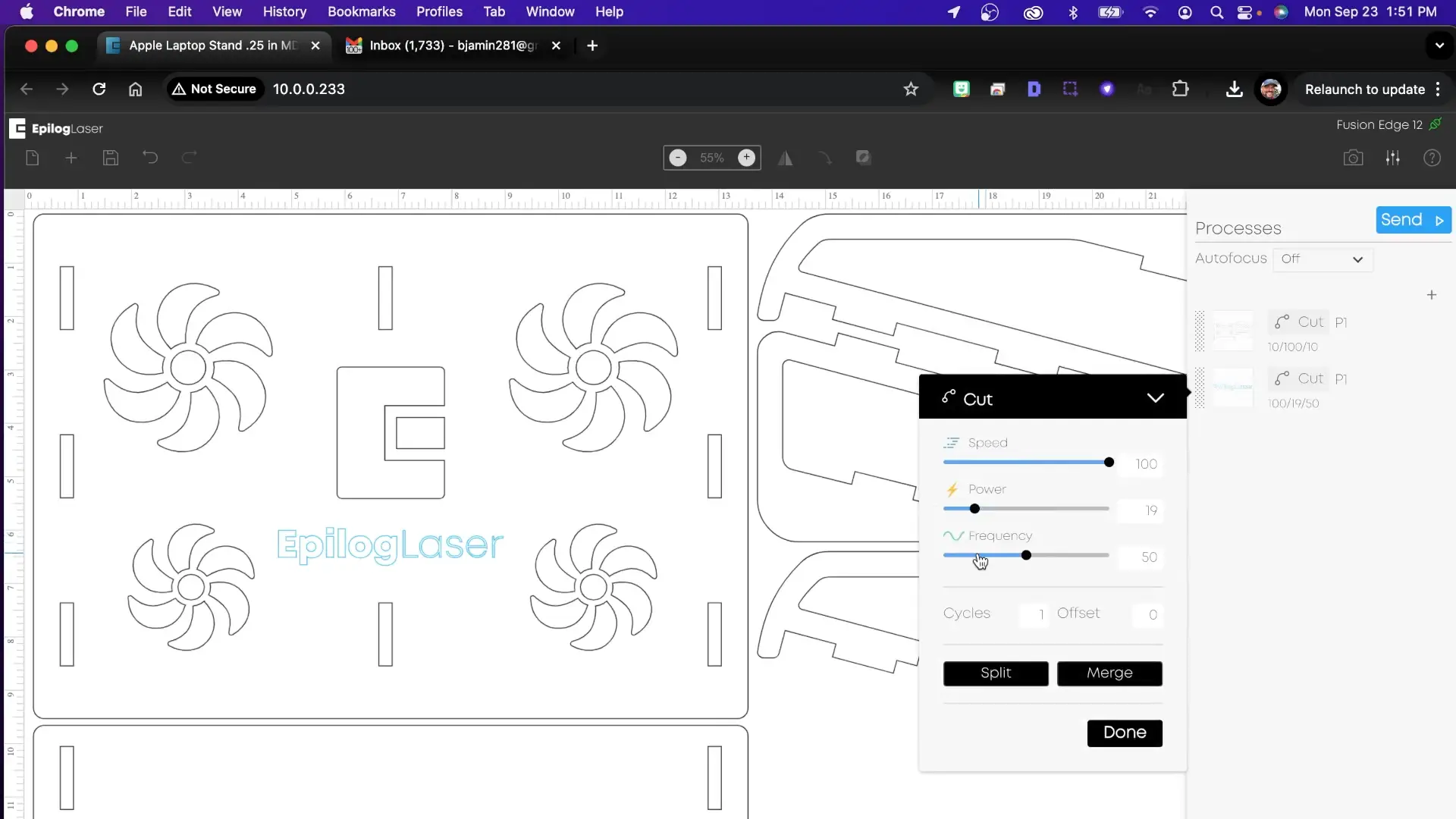
Krok 4: Rozpoczęcie pracy lasera
Po umieszczeniu kompozycji w urządzeniu laserowym, proszę nacisnąć przycisk Go na panelu sterowania, aby rozpocząć cięcie.
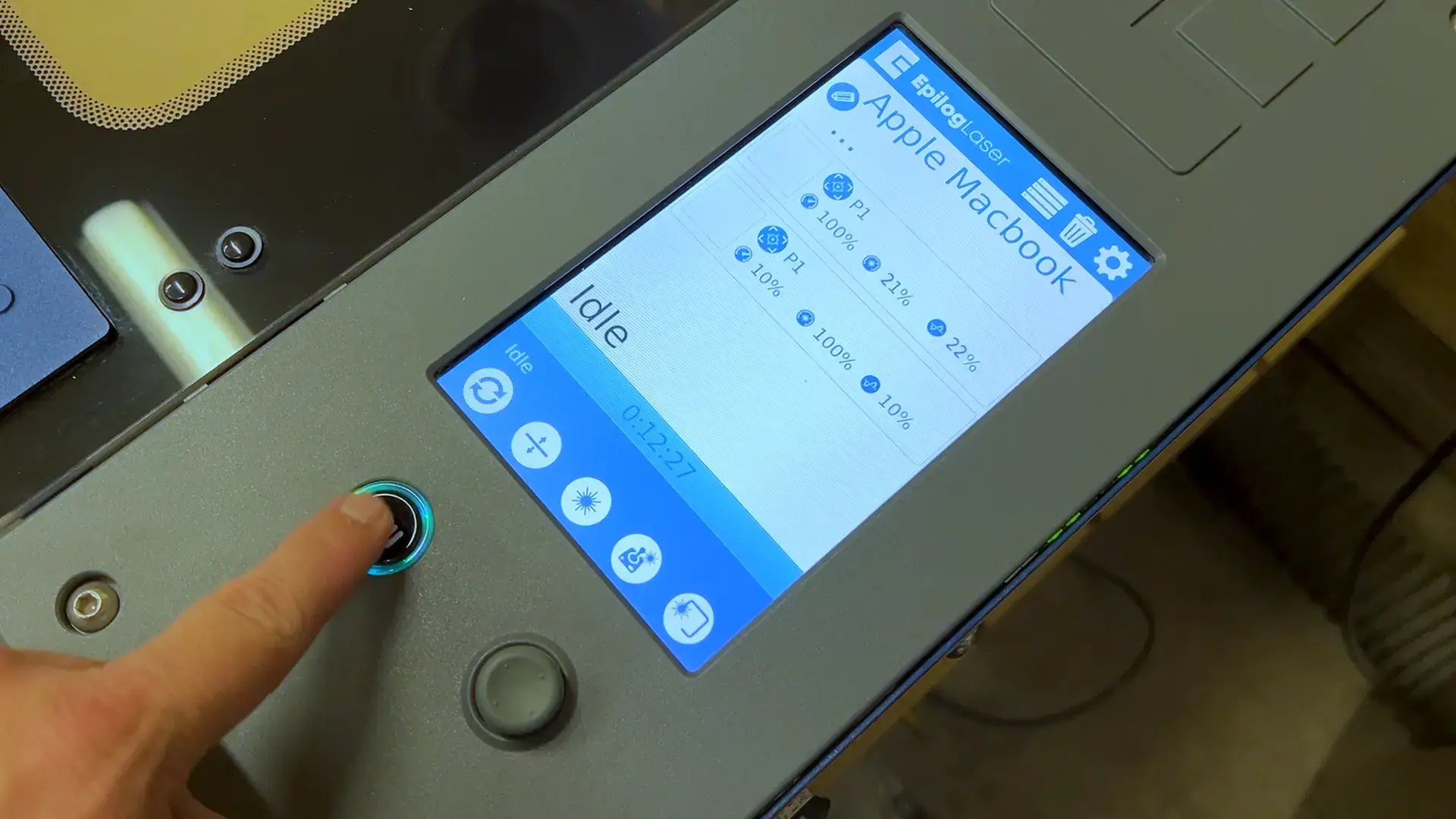
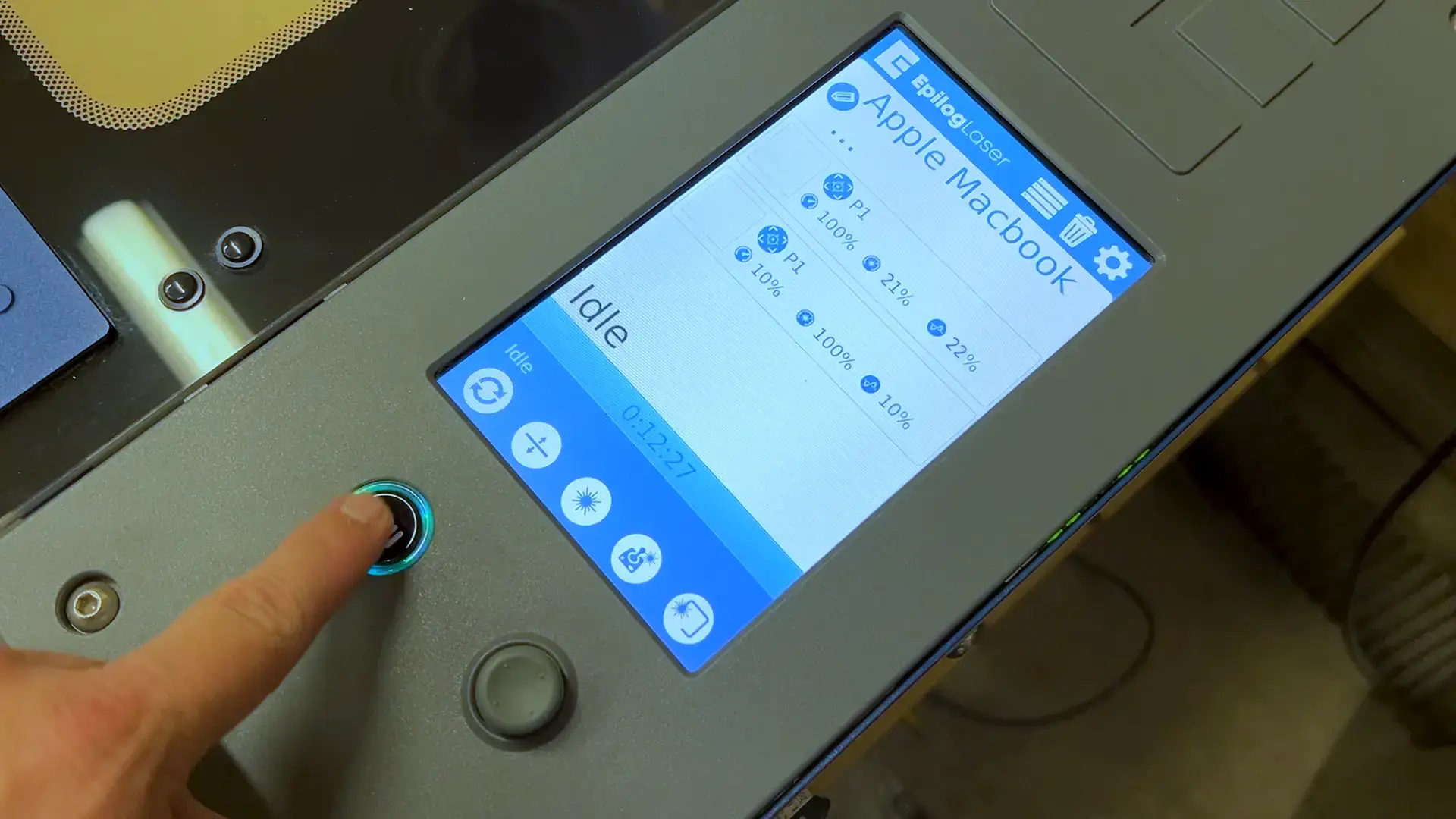
Krok 5: Cięcie podstawki pod laptopa zakończone
Po wycięciu elementów podstawki pod laptopa można przystąpić do jej montażu. Podstawka pod laptopa jest mocowana na wcisk, co nie wymaga użycia kleju. Będą Państwo w stanie wcisnąć wypustki w pasujące otwory bez większego wysiłku, ale jeśli zajdzie taka potrzeba, proszę użyć gumowego młotka lub młotka i delikatnie stukać w elementy, aż wypustki mocno wpasują się w szczeliny.

Krok 6: Zatrzaśnięcie lewej nogi
Proszę zacząć od dodania lewej nogi do głównego wspornika podstawki pod laptopa.

Krok 7: Zatrzaśnięcie prawej nogi
Następnie proszę dodać prawą nogę.
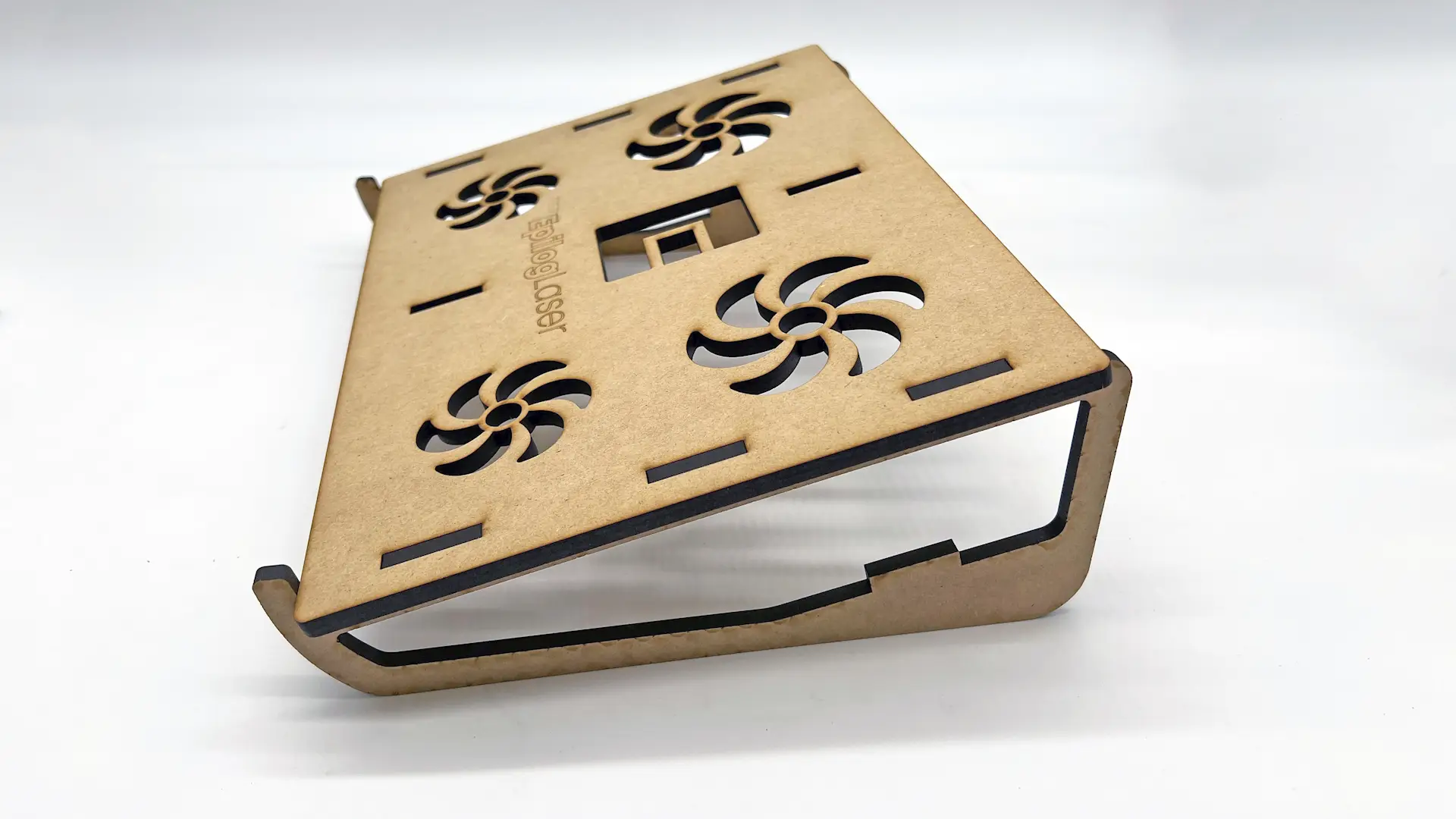
Krok 8: Zatrzaśnięcie środkowej nogi
Następnie proszę dodać środkowy wspornik.

Krok 9: Zatrzaśnięcie wspornika poprzeczki nogi
Na koniec dodamy złącze poprzeczki nóg, które łączy ze sobą trzy nogi i zapewnia dodatkową stabilność i wytrzymałość podstawki pod laptopa.

Krok 10: Ostateczna podstawka pod laptopa - gotowa do pracy!
Po zmontowaniu i ukończeniu projektu z laserowo wycinanych płyt MDF, ta funkcjonalna podstawka pod laptopa jest gotowa do pracy!